По умолчанию Windows назначает системному разделу букву C, а разделу пользовательскому букву D. Воспользовавшись встроенной оснасткой управления дисками, вы можете изменить букву пользовательского раздела или даже удалить ее, если хотите сделать раздел «невидимым». Только это не самое лучшее решение, потому что любой имеющий доступ к вашему компьютеру не слишком опытный пользователь без особого труда сможет присвоить разделу букву в том же «Управлении дисками».
Если вы хотите убрать раздел из Проводника, а заодно предотвратить назначение ему буквы, нужно изменить атрибуты тома.
Это может быть также полезно, если служебные разделы на диске создавались вручную, ведь в этом случае их свойства ничем не будут отличаться от свойств пользовательских томов. Сделаем так, чтобы система считала раздел служебным.
Запускаем от имени администратора командную строку или PowerShell и выполняем в ней одну за другой эти команды:
diskpart
lis vol
sel vol 2
remove letter E
set id=de94bba4-06d1-4d40-a16a-bfd50179d6ac
gpt attributes=0x8000000000000001
Первая команда запускает утилиту Diskpart, вторая выводит список томов, третьей командой выбирается нужный том (номер у вас будет свой), четвертой удаляется текущая буква (у вас она также будет своя), пятой командой тому присваивается статус служебного раздела восстановления, шестой командой указывается, что том должен стать обязательным и без буквы.
В результате раздел будет скрыт, а в его контекстном меню останется всего одна опция «Справка».
Чтобы восстановить обычный доступ к разделу, выполняем те же команды заменив в пятой команде id на ebd0a0a2-b9e5-4433-87c0-68b6b72699c7, а attributes в шестой команде на 0x8000000000000000.
После этого назначение буквы диску станет доступно из оснастки управления дисками.

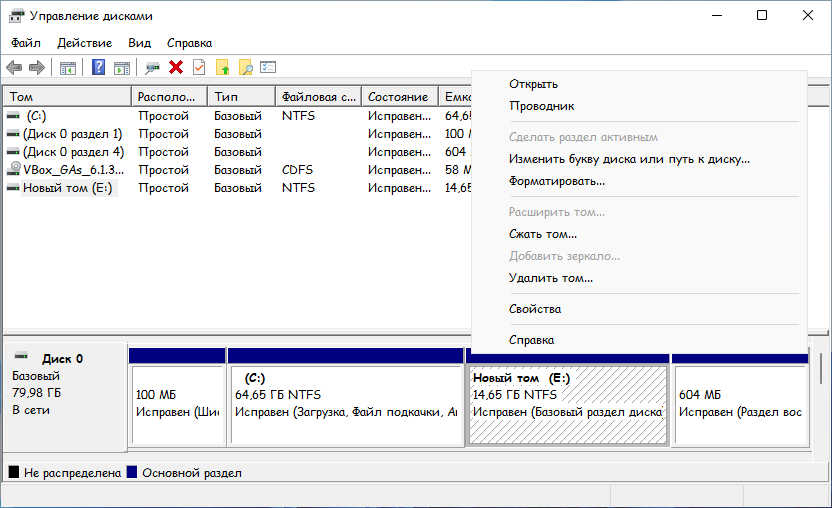
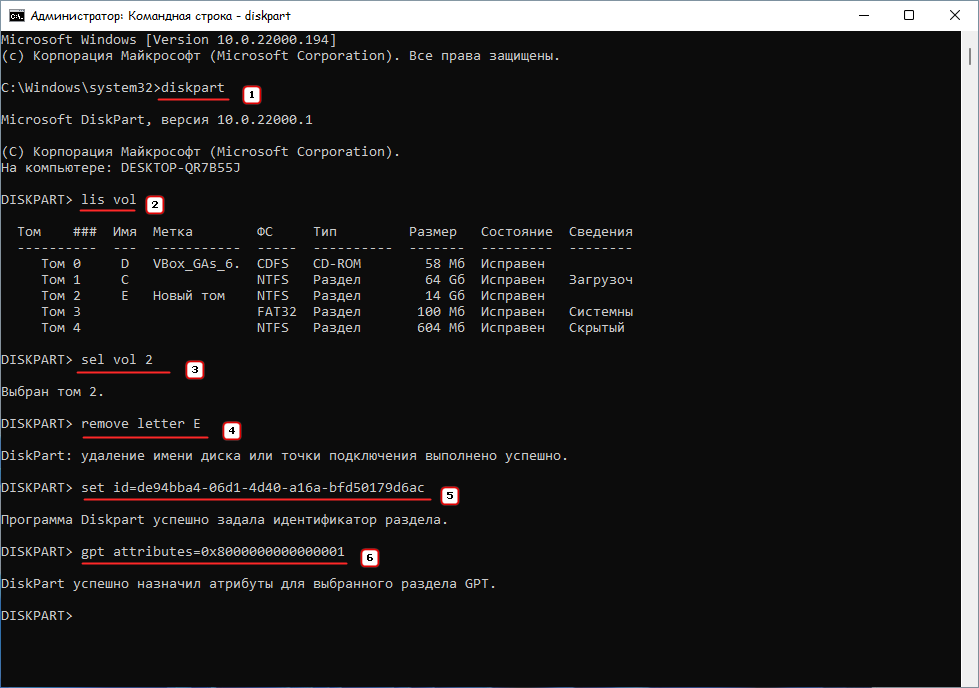
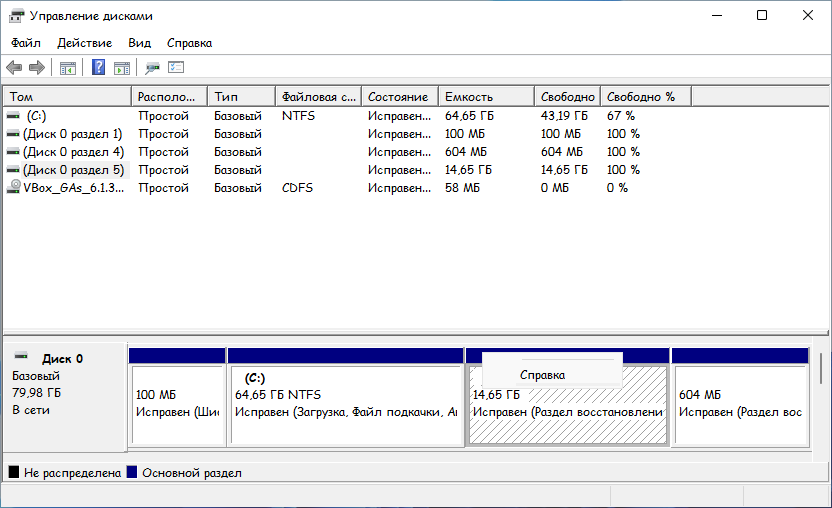

Добавить комментарий